首先如果我们的WP...
在日常的办公中,我们最常用到的办公软件就是WPS了,它不仅方便功能齐全,而且还简单易操作,那么我们如何升级电脑里装的WPS?一起来看看吧!
首先如果我们的WPS是旧版本就会出现更新提示:

我们点开之后点立即更新:

这时候会出来下载的页面,我们点击免费下载:

然后在下载列表可以看到下载的进度:

下载完成后就会弹出安装的页面,我们首先勾选已阅读,然后点击立即安装:
WPS word 圈1到圈10怎么打?
在使用Word或WPS排版文字的时候,经常会需要使用到带圆圈的字符,本文将给大家分享几种圈1到圈10怎么打的方法。拼音输入法打圈1到圈10第一步:将电脑的输入切换为拼音输入法(搜狗拼音

正在安装界面:

安装好的最新版WPS就出现在你的桌面上了:

当然我们还可以在设置里检查更新,点击WPS,具体操作如图所示:

点击检查更新,如果不是最新版就会出现提示,那么现在这个就是最新版啦:
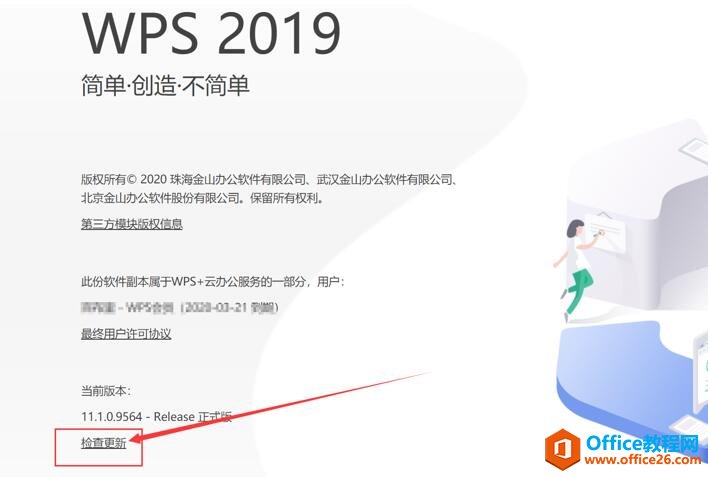
你知到如何升级电脑里装的WPS了吗?快快更新一下吧。
如何在电脑端WPS发起在线编辑文档
在家里办公成为了生活中的一部分,那么如何用电脑的WPS开启在线编辑文档呢?一起来看看下面这篇文章吧!首先我们需要打开WPS,选中自己需要编辑的文档:在WPS界面的右侧会出现一个窗口


